Ta ukryta funkcja iPhonea to najłatwiejszy sposób na szybkie robienie notatek

Dowiedz się, jak robić szybkie notatki na iPhonie, aby szybko i łatwo zapisywać tekst, łącza i obrazy.
Nie jest bardzo oczywiste, jak robić zdjęcia RAW na Samsungu Galaxy S23 Ultra, nawet jeśli jest to jedna z najbardziej imponujących funkcji telefonu. Więc równie dobrze masz nas, aby pokazać ci, co robić.
Robienie zdjęć w formacie RAW jest idealne, jeśli chcesz edytować zdjęcia po ich zrobieniu, ponieważ rejestruje znacznie więcej szczegółów niż skompresowany obraz JPEG. Ale musisz włączyć określone ustawienia, a następnie użyć jednego z dwóch określonych trybów przechwytywania, aby faktycznie zabrać je na Galaxy S23 Ultra .
Mamy szczegółowe informacje na temat robienia zdjęć RAW na Samsungu Galaxy S23 Ultra zarówno w standardowej aplikacji Aparat, która jest fabrycznie zainstalowana na telefonie, jak i w aplikacji ExpertRAW, oddzielnej aplikacji aparatu firmy Samsung dla entuzjastów . Czytaj dalej, a błyskawicznie będziesz robić zdjęcia w formacie RAW.
Jak robić zdjęcia RAW na Samsungu Galaxy S23 Ultra
1. Otwórz aplikację Aparat i dotknij koła zębatego Ustawienia w lewym górnym rogu ekranu głównego.

(Źródło zdjęcia: Nasz przewodnik)
2. Następnie dotknij Zaawansowane opcje obrazu .
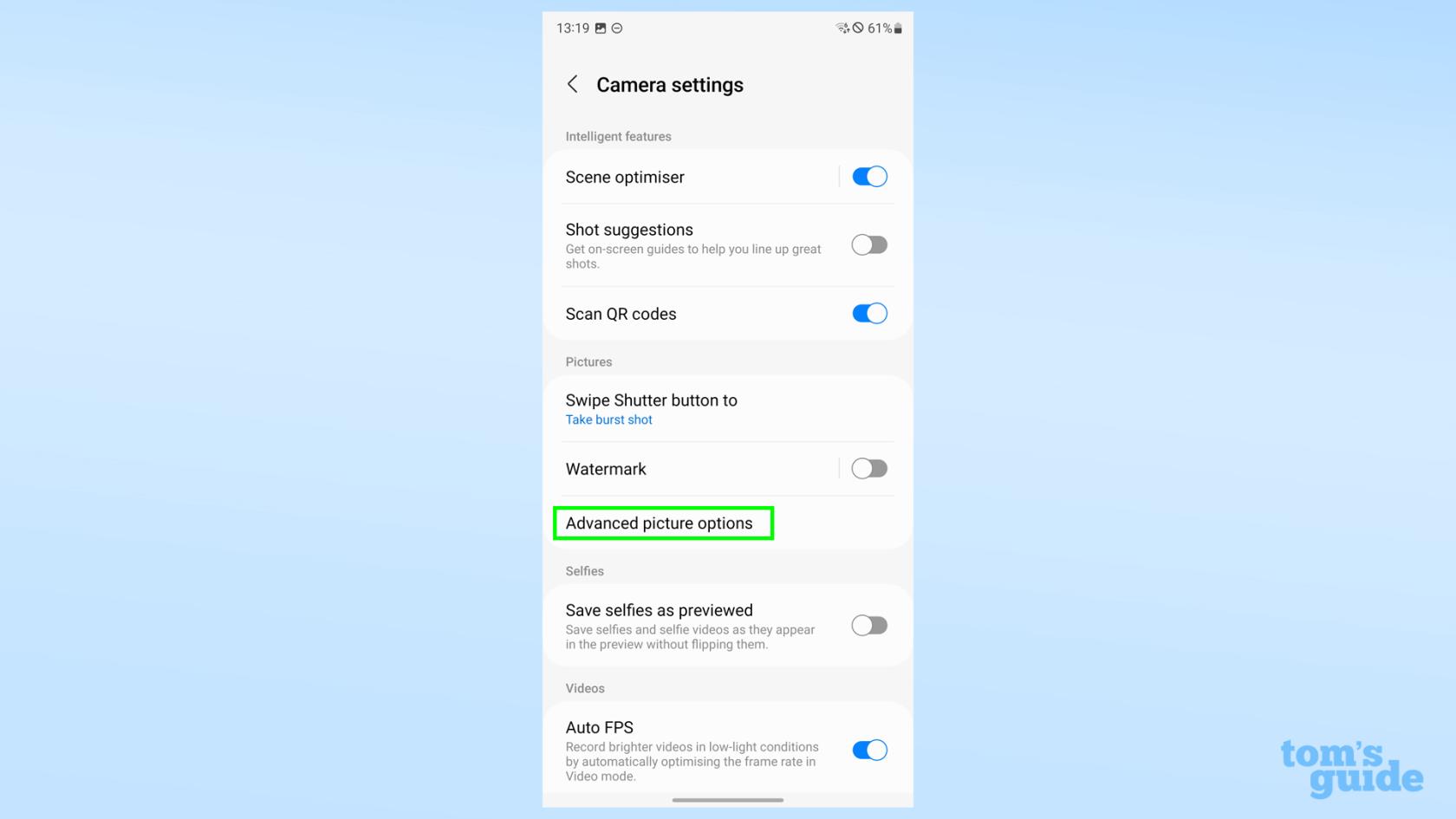
(Źródło zdjęcia: Nasz przewodnik)
3. W poniższym menu dotknij opcji Format obrazu w trybie Pro , a następnie wybierz jedną z opcji RAW . Format RAW zapisuje Twoje zdjęcia jako plik DNG, podczas gdy formaty RAW i JPEG umożliwiają zapisanie zarówno standardowego obrazu, jak i RAW w aplikacji Galeria.
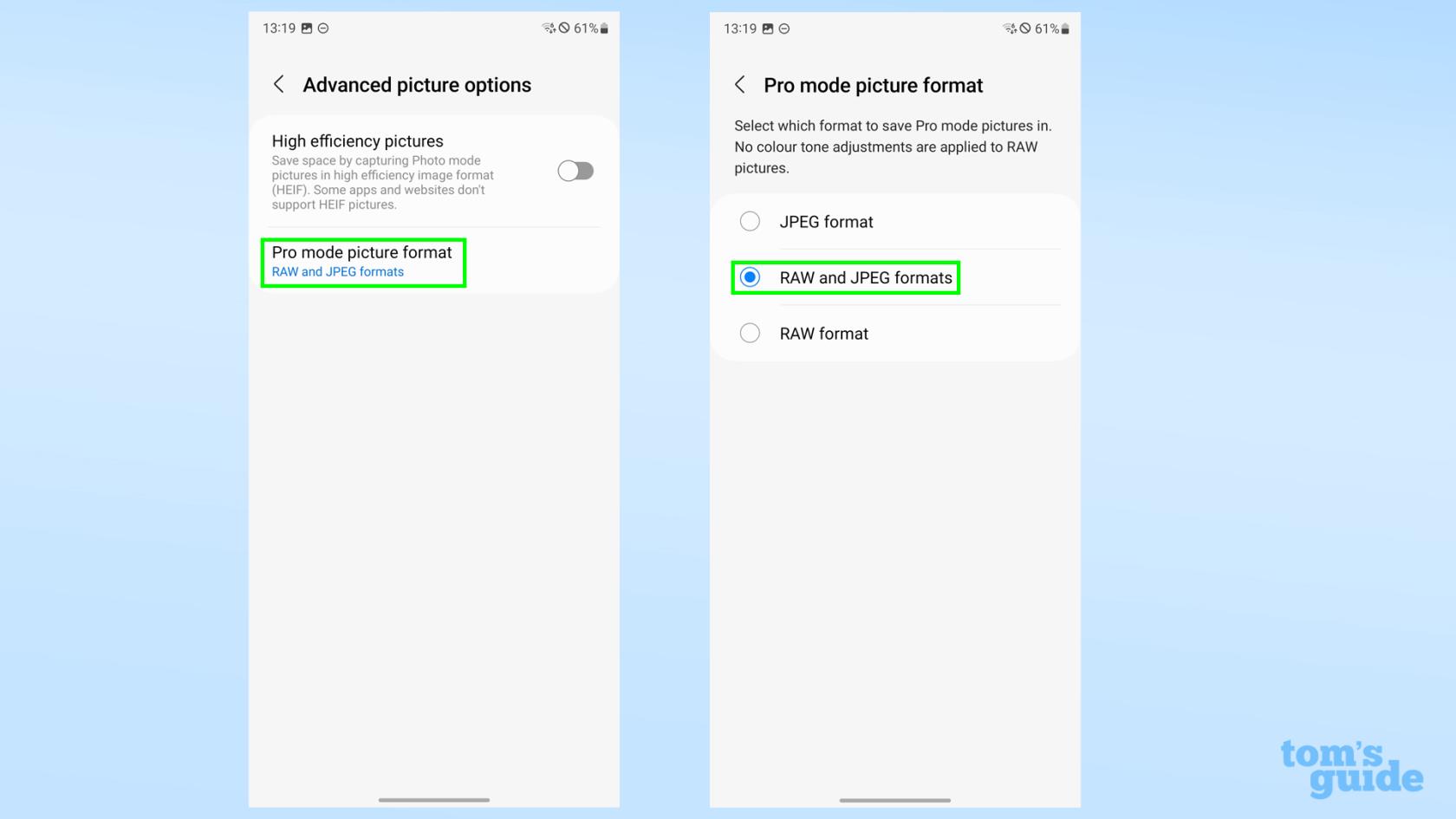
(Źródło zdjęcia: Nasz przewodnik)
4. Wyjdź z powrotem do aplikacji Aparat , wybierz Więcej i stuknij Pro, aby otworzyć tryb zdjęć Pro, jedyny sposób w normalnej aplikacji aparatu na robienie zdjęć RAW.
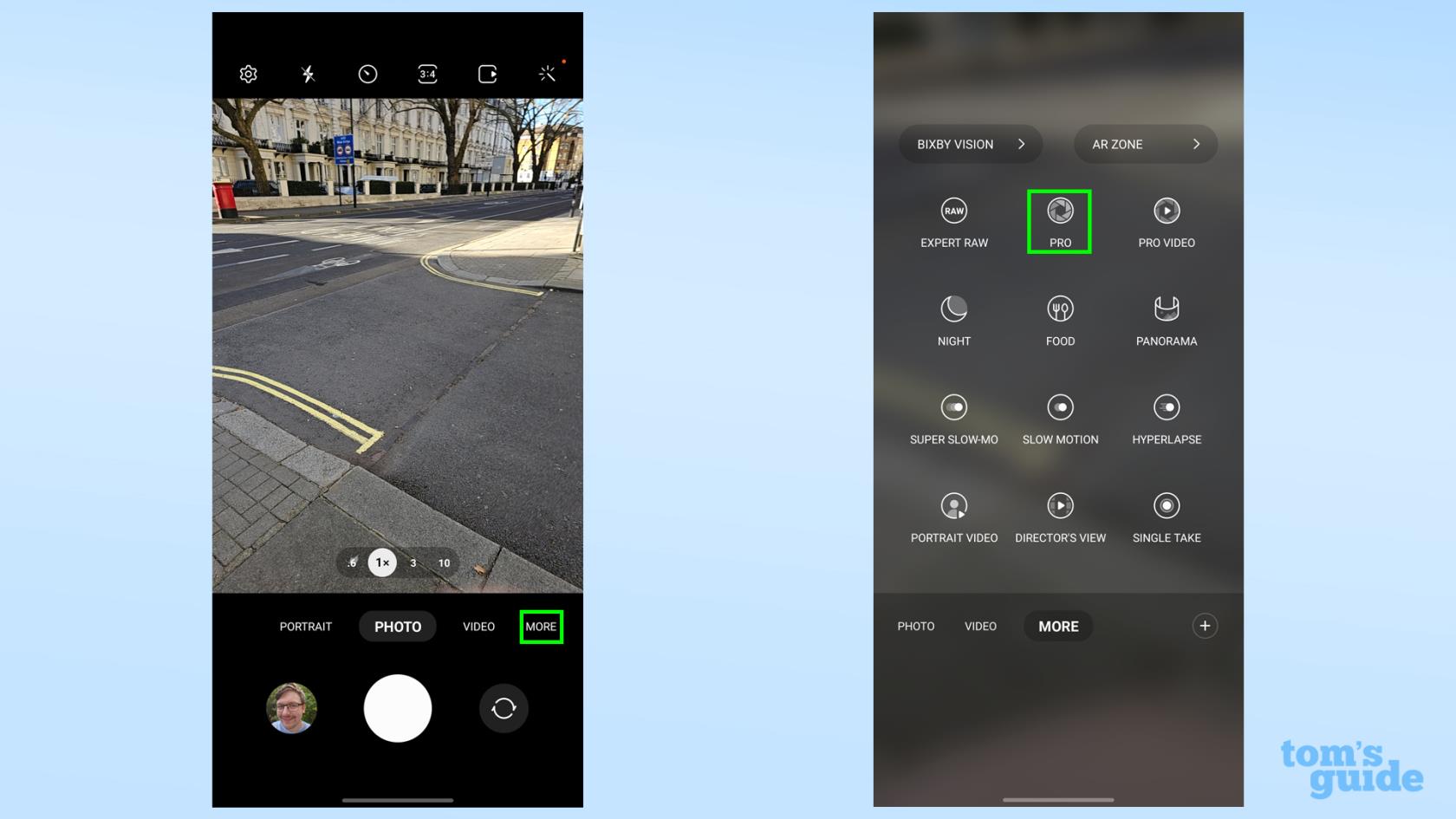
(Źródło zdjęcia: Nasz przewodnik)
5. Teraz jesteś w trybie Pro, możesz wybrać obiektyw aparatu i robić zdjęcia jak zwykle. Jedyną rzeczą, na którą należy zwrócić uwagę, jest to, że jeśli dotkniesz przycisku współczynnika proporcji , ujawnisz opcję 50 MP RAW dla głównego aparatu, umożliwiając robienie zdjęć RAW w wysokiej rozdzielczości. Działa to jednak tylko w proporcjach 4: 3, więc będziesz musiał później przyciąć obraz, jeśli chcesz mieć kwadratowy lub szeroki kadr 16: 9.

(Źródło zdjęcia: Nasz przewodnik)
Jak robić zdjęcia RAW na Samsungu Galaxy S23 Ultra za pomocą ExpertRAW
Specjalna aplikacja do fotografii profesjonalnej firmy Samsung, ExpertRAW, może również robić zdjęcia w formacie RAW, tak jak sugeruje jej nazwa. Możesz uzyskać do tego dostęp ze zwykłej aplikacji Aparat na karcie Więcej (zakładając, że pobrałeś ją już ze sklepu Galaxy Store) lub otwórz aplikację osobno.
Tak czy inaczej, aby włączyć przechwytywanie RAW w tym trybie:
1. Dotknij koła zębatego Ustawienia w lewym górnym rogu aplikacji.
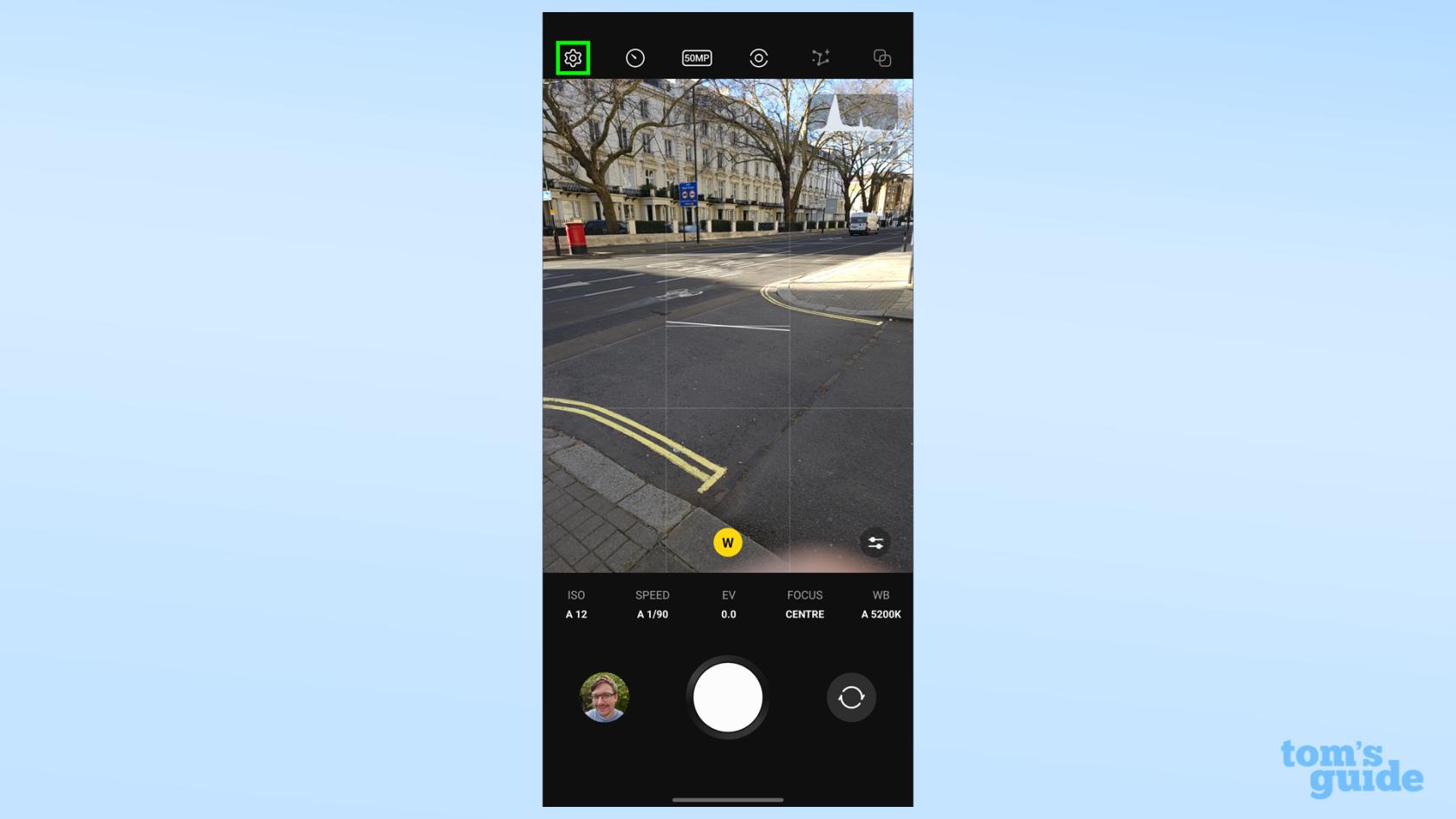
(Źródło zdjęcia: Nasz przewodnik)
2. Wybierz Zapisz obrazy w , druga opcja w dół. Następnie wybierz pomiędzy formatami RAW i RAW oraz JPEG, jak chcesz.

(Źródło zdjęcia: Nasz przewodnik)
3. Wróć do ekranu głównego i zrób zdjęcie . Zapisuje obraz w formacie RAW (lub RAW i JPEG, jeśli go wybrałeś) w aplikacji Galeria, abyś mógł go później przejrzeć.
4. Jeśli chcesz robić zdjęcia RAW o rozdzielczości 50 megapikseli głównym aparatem, wybierz przycisk współczynnika proporcji w górnej części okna aplikacji i wybierz odpowiednią opcję, tak jak w przypadku zwykłej aplikacji Aparat powyżej.
Chcesz więcej wskazówek dotyczących Samsunga Galaxy? Mamy wiele do udostępnienia, na przykład jak poprawić dźwięk w telefonie Samsung Galaxy , aby uzyskać najlepszy możliwy dźwięk ze słuchawek, jak zmienić ustawienia klawiszy bocznych w Samsung Galaxy, aby ułatwić wyłączanie telefonu (lub przynajmniej przestać budzić Bixby) lub jak używać gestu stuknięcia wstecz w Samsung Galaxy, aby włączyć funkcje, stukając telefon z tyłu.
Jeśli wolisz bardziej ogólne porady dotyczące korzystania z telefonów z Androidem, sprawdź, jak znaleźć swój numer na Androidzie na wypadek zapomnienia własnych danych kontaktowych (wszyscy to zrobiliśmy), jak podzielić ekran na Androidzie , aby móc korzystać z wielu aplikacji jednocześnie lub jak nagrywać ekran na Androidzie , gdy musisz jak najszybciej udostępnić to, co widzisz na telefonie.
Dowiedz się, jak robić szybkie notatki na iPhonie, aby szybko i łatwo zapisywać tekst, łącza i obrazy.
Jeśli niecierpliwisz się, dowiedz się, jak włączyć aktualizacje macOS beta, aby mieć pewność, że najpierw uzyskasz najnowsze wersje systemu operacyjnego Mac
Aktywacja trybu ciągłego wyświetlania poziomego w telefonach Samsung nie zajmuje dużo czasu, zapewniając interfejs w stylu gotowości iOS 17
Jeśli wybierasz się na wakacje lub podróżujesz tego lata, są to funkcje, których powinieneś użyć
Nigdy więcej nie zatruj się jedzeniem, używając tego skrótu do konwersji czasu w kuchence mikrofalowej.
Skonfigurowanie profili Safari w iOS 17 pozwala łatwiej sortować karty i ulubione strony, więc warto to skonfigurować. Ten przewodnik pokaże Ci, jak to zrobić.
Oto jak ukryć swój status online na WhatsApp, jeśli nie podoba ci się pomysł, aby ludzie wiedzieli, kiedy jesteś aktywny.
Dowiedz się, jak zaktualizować iPhone'a do iOS 16, aby korzystać ze wszystkich najnowszych i najlepszych funkcji, jednocześnie zapewniając, że Twój iPhone jest tak bezpieczny i zoptymalizowany, jak to tylko możliwe
Twój iPhone ma wbudowaną korekcję obiektywu, która może usuwać zniekształcenia optyczne z obrazów. W ten sposób go włączasz.
Oto jak włączyć poziom aparatu iPhone'a, który pojawił się wraz z iOS 17.








